Reklama
 Jedną z rzeczy, o których od dłuższego czasu zwlekam, jest sortowanie wszystkich zdjęć, filmów, plików danych i szeroki asortyment innych „rzeczy” rozrzuconych po całym moim komputerze jak zagracona piwnica, która tylko czeka wyczyszczony. Jedyne, że nigdy nie mogę znaleźć czasu na uporządkowanie komputera. Pliki nadal się kompilują i jestem pewien, że pewnego dnia, jeśli nie zajmę się zadaniami, mój dysk twardy umrze i stracę wszystko.
Jedną z rzeczy, o których od dłuższego czasu zwlekam, jest sortowanie wszystkich zdjęć, filmów, plików danych i szeroki asortyment innych „rzeczy” rozrzuconych po całym moim komputerze jak zagracona piwnica, która tylko czeka wyczyszczony. Jedyne, że nigdy nie mogę znaleźć czasu na uporządkowanie komputera. Pliki nadal się kompilują i jestem pewien, że pewnego dnia, jeśli nie zajmę się zadaniami, mój dysk twardy umrze i stracę wszystko.
Na stronie MUO pojawiło się kilka fajnych aplikacji ułatwiających porządkowanie plików, takich jak przegląd Nancy NiftyBox i SmartShuno 2 genialne aplikacje ułatwiające porządkowanie plików i folderów na komputerze Mac Czytaj więcej i Jeffry's lista prostych wskazówek Proste sposoby organizowania plików na komputerze Mac Czytaj więcej - wszystko do organizowania plików na komputerze Mac. Chciałem znaleźć podobną aplikację, która może pomóc na komputerze z systemem Windows. Możesz to zrobić, otwierając Eksploratora Windows i sortując pliki pojedynczo, ale istnieje aplikacja o nazwie
Organizer rzeczy które naprawdę mogą przyspieszyć proces… no cóż…. porządkowania twoich rzeczy.Jak Stuff Organizer może usprawnić czyszczenie dysku
Robi to poprzez organizowanie plików nie na podstawie ich miejsca przechowywania, ale na co oni są. To trochę jak tworzenie folderu plików i oznaczanie folderów „Aplikacje”, „Gry”, „Obrazy”, „Wideo” i tak dalej.
Innymi słowy, nie ma znaczenia, gdzie są przechowywane pliki, Stuff Organizer tworzy bazę danych, która łączy je wszystkie plik z lokalizacją pliku, a także wszelkie inne informacje, które chcesz połączyć z tym plikiem w celu lepszej organizacji to.
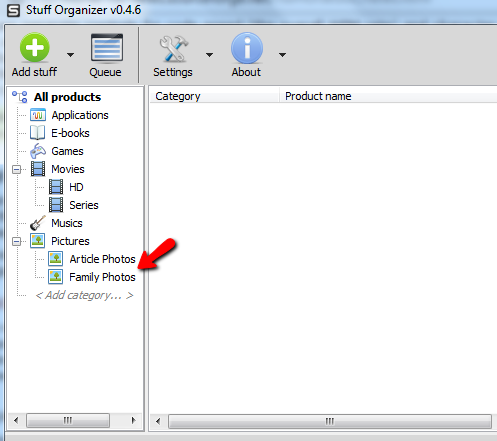
W ramach każdej kategorii typu pliku możesz utworzyć podkategorie, aby jeszcze lepiej uporządkować te pliki. W moim przypadku chcę oddzielić zdjęcia, których chcę używać ze swoimi artykułami, od zdjęć rodzinnych, które zrobiłem podczas naszych ostatnich rodzinnych wakacji. W tej chwili wszystkie zdjęcia są przechowywane w „Moje zdjęcia" teczka.
Aby rozpocząć, utwórz nową kategorię, a następnie kliknij „Dodaj rzeczy”, Aby dodać katalog lub pliki.
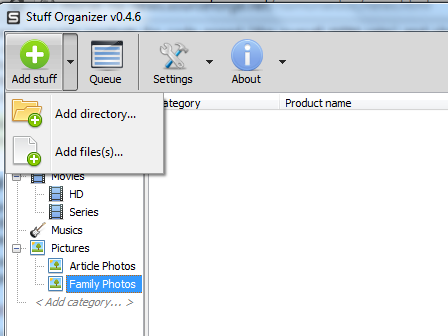
Przejdź do plików, które chcesz dodać. Za pomocą plików możesz wybrać wielokrotności. Pamiętaj, że jeśli klikniesz „Rozpakować”, Wszelkie dołączone pliki ZIP lub RAR zostaną automatycznie rozpakowane. Stuff Organizer jest standardowo wyposażony w rozszerzenie Unpack.
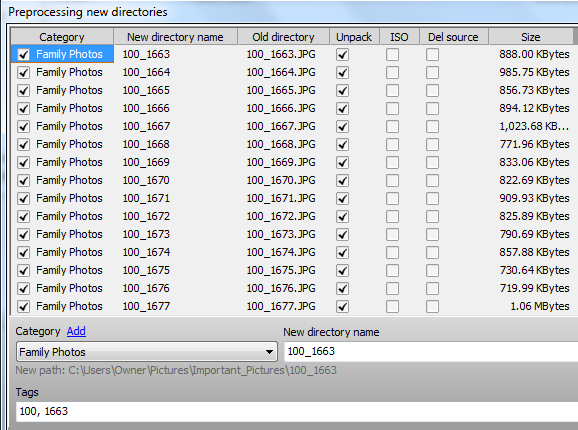
Z oprogramowania można korzystać na dwa sposoby - lub na dwa sposoby, w zależności od tego, co chcesz zrobić. Za każdym razem, gdy wybierasz plik lub grupę plików, możesz pozostawić ścieżkę docelową pustą lub dołączyć ścieżkę docelową. Jeśli podasz ścieżkę docelową, przypomina to użycie programu Stuff Organizer do przenoszenia plików z jednego folderu, a następnie ponownego sortowania ich w nowym folderze. Prawdopodobnie to właśnie większość ludzi będzie chciała robić - używać Stuff Organizer po prostu jako narzędzia do przechodzenia przez dysk twardy i uporządkowania bałaganu plików w sposób, który ma większy sens.

Jeśli jednak pozostawisz ścieżkę docelową pustą, oprogramowanie po prostu oznaczy ten plik w utworzonej kategorii, ale ścieżka pozostanie niezmieniona. Jeśli to zrobisz, nie organizujesz plików fizycznie, po prostu tworzysz rodzaj wirtualnej bazy danych, w której przechowywane są lokalizacje plików. Stuff Organizer staje się „indeksem”, w którym można znaleźć pliki.
Przyczyną tego może być to, że jesteś programistą i masz aplikacje korzystające z plików dziennika lub plików inicjujących, a ścieżka nie może się zmienić. Jeśli masz problemy ze znalezieniem tych plików dziennika, to Stuff Organizer może pomóc - ponieważ wszystko, co musisz zrobić, to otworzyć okno „Aplikacje”, Aby znaleźć plik dziennika. Dzięki Stuff Organizer nie musisz pamiętać, gdzie takie rzeczy są przechowywane - oprogramowanie to pamięta.
Jeśli zostawisz „Rozpakować”Wybrane podczas dodawania plików, okno, które się pojawi, potrwa nieco dłużej, ale zniknie, ale widać postęp, gdy każdy plik jest rozpakowywany i sortowany w katalogu docelowym.
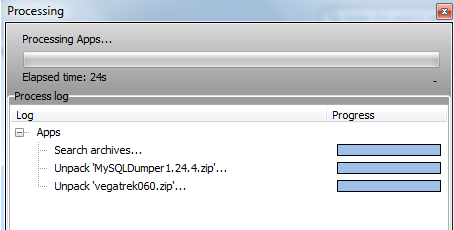
W moim przypadku przydało się to, ponieważ wiele małych aplikacji traciłem, ponieważ nie pamiętałem, gdzie były przechowywane. Dodając je pod „Aplikacje”, Od tego momentu dzieli Cię jedno kliknięcie.
![Organizuj swoje stosy plików i inne rzeczy za pomocą Stuff Organizer [Windows] stufforganizer6](/f/dacd531d6195d3284193f403167cd414.png)
Do każdego pliku można również dołączyć tagi wyszukiwania i opis. Jeśli dobrze korzystasz z tagów wyszukiwania, a baza danych Stuff Organizer rośnie, możesz po prostu przeprowadzić szybkie wyszukiwanie za pomocą pola wyszukiwania i znaleźć plik w kilka sekund.
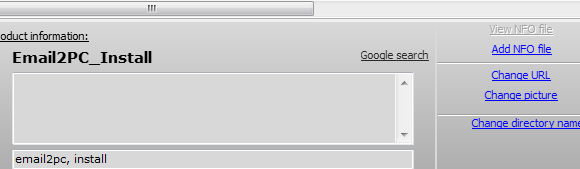
Oprogramowanie zawiera funkcję rozpakowywania asortymentu plików archiwalnych, w tym ISO, TAR, RAR, ZIP i inne.
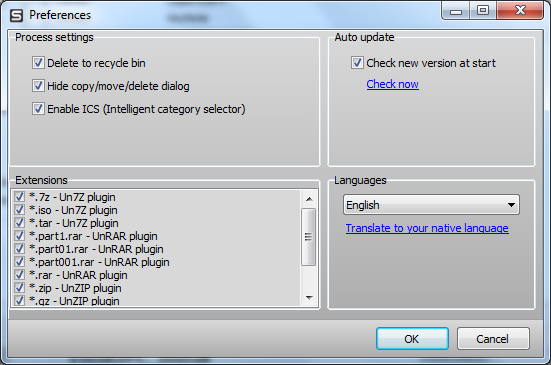
Zawiera również kilka już zainstalowanych wtyczek, takich jak wtyczka IMDb, która automatycznie pobiera informacje o filmie dla plików wideo oraz wtyczki PlayMusic, która utworzy plik listy odtwarzania dla całej Twojej muzyki i odtworzy je z poziomu program.
![Organizuj swoje stosy plików i inne rzeczy za pomocą Stuff Organizer [Windows] stufforganizer9](/f/1a909b3a3c6c7d452a3af8bfc57e6fb6.png)
Gdy dobrze zorganizowana szafka na pliki stanie się wyjątkowo duża, możesz także skorzystać z narzędzia do tworzenia kopii zapasowych bazy danych, które jest dostępne w sekcji „Ustawienia”Menu rozwijane. Zapewni to, że ciężka praca włożona w organizację wszystkiego nigdy się nie zgubi.
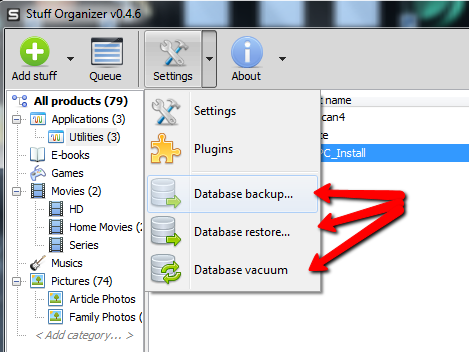
Tak jak w prawdziwym życiu, zorganizowanie ogromnego bałaganu nigdy nie jest łatwe i nigdy nie jest to coś, nad czym naprawdę chcesz zacząć pracę. Przynajmniej w programie takim jak Stuff Organizer będziesz mieć narzędzie, które usprawni proces organizacji i znacznie ułatwi.
Spróbuj więc Stuff Organizer i przekonaj się, jak proste i szybkie jest przywrócenie porządku w cyfrowym domu. Podziel się swoimi przemyśleniami na temat oprogramowania i tego, czy uprościło to proces czyszczenia w sekcji komentarzy poniżej.
Kredyty obrazkowe: ShutterStock
Ryan ma tytuł licencjata z inżynierii elektrycznej. Pracował 13 lat w inżynierii automatyki, 5 lat w IT, a teraz jest inżynierem aplikacji. Były redaktor naczelny MakeUseOf, przemawiał na krajowych konferencjach dotyczących wizualizacji danych i był prezentowany w krajowej telewizji i radiu.